|
|
050番号取得例
| 1. |
HTインターネット電話のページの「050番号取得」をクリックします。 |
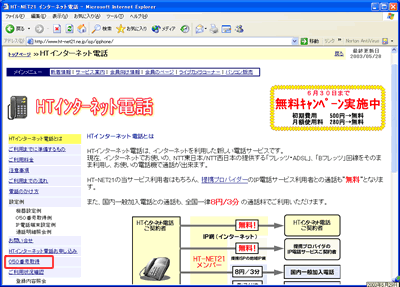
| 2. |
「同意する」のボタンをクリックします。 |
| |
「同意する」のボタンをクリックする前に、HTインターネット電話利用規約をご覧になり、規約に同意される場合にのみ、「同意する」のボタンをクリックしてください。 |
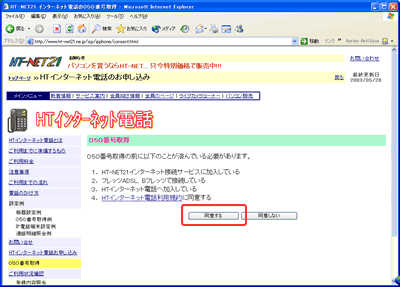
| 3. |
ユーザー名とパスワードの入力画面が表示されますので、事務局よりご連絡しました、ユーザー名とパスワードを入力し、「OK」ボタンをクリックしてください。 |
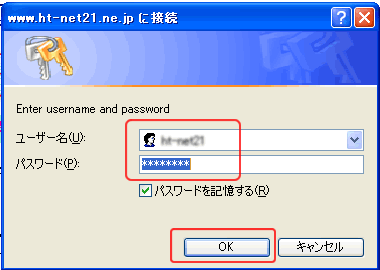
| 4. |
認証に成功しますと、下記の画面が表示されますので、「認証がOKになりました」のボタンをクリックしてください。 |
| |
認証に失敗した場合には、下記の画面が表示されませんので、前の画面に戻って2項からやり直してください。 |
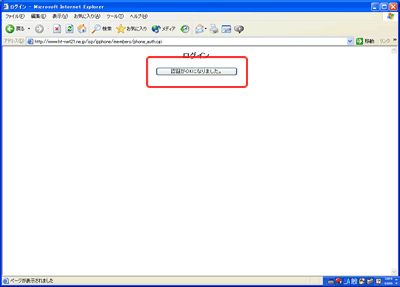
| 5. |
IP電話サービスの画面から「登録申請」のボタンをクリックします。 |
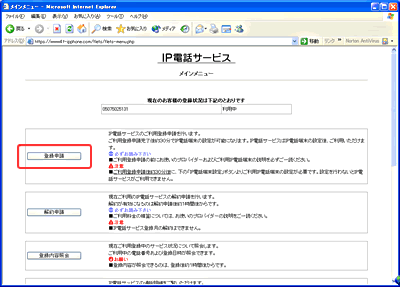
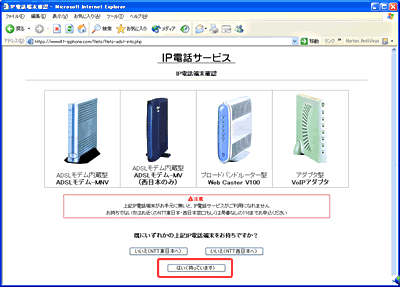
| 7. |
050の電話番号が3つ表示されますので、この中からご利用になりたい電話番号を1つ選んで、その番号の左に表示されている○をクリックしてください。
(電話番号は表示されている3つの中から選ぶようになります。これ以外の電話番号を指定することは出来ません) |
| |
次に市外局番を入力します。
(市外局番以外は入力しないでください。また、入力は半角で行ってください。) |
| |
050番号の選択と、市外局番の入力が正しければ、「登録申請する」のボタンをクリックします。 |
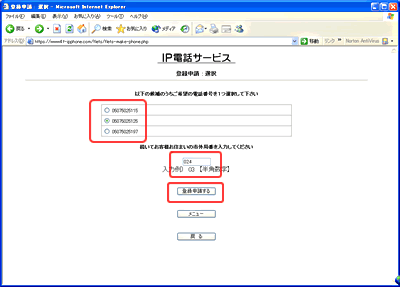
| 8. |
入力した内容の確認画面が表示されますので、正しければ「OK」ボタンを押してください。 |
| |
間違っている場合は、「戻る」ボタンをクリックして、7項からやり直してください。 |
| |
ここで「OK」ボタンを押すと、登録が完了しますので、よく確認してから「OK」ボタンをクリックするようにしてください。 |
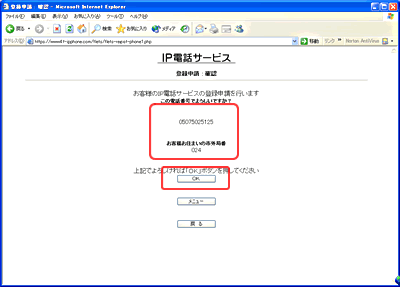
| 9. |
これで050番号取得が完了しました。
「メニュー」ボタンをクリックして、メニュー画面に戻ります。 |
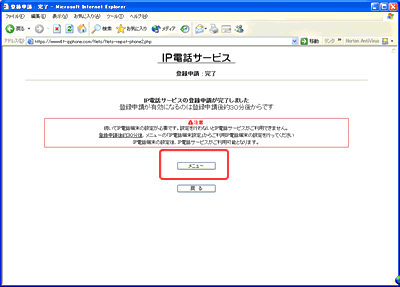
|
